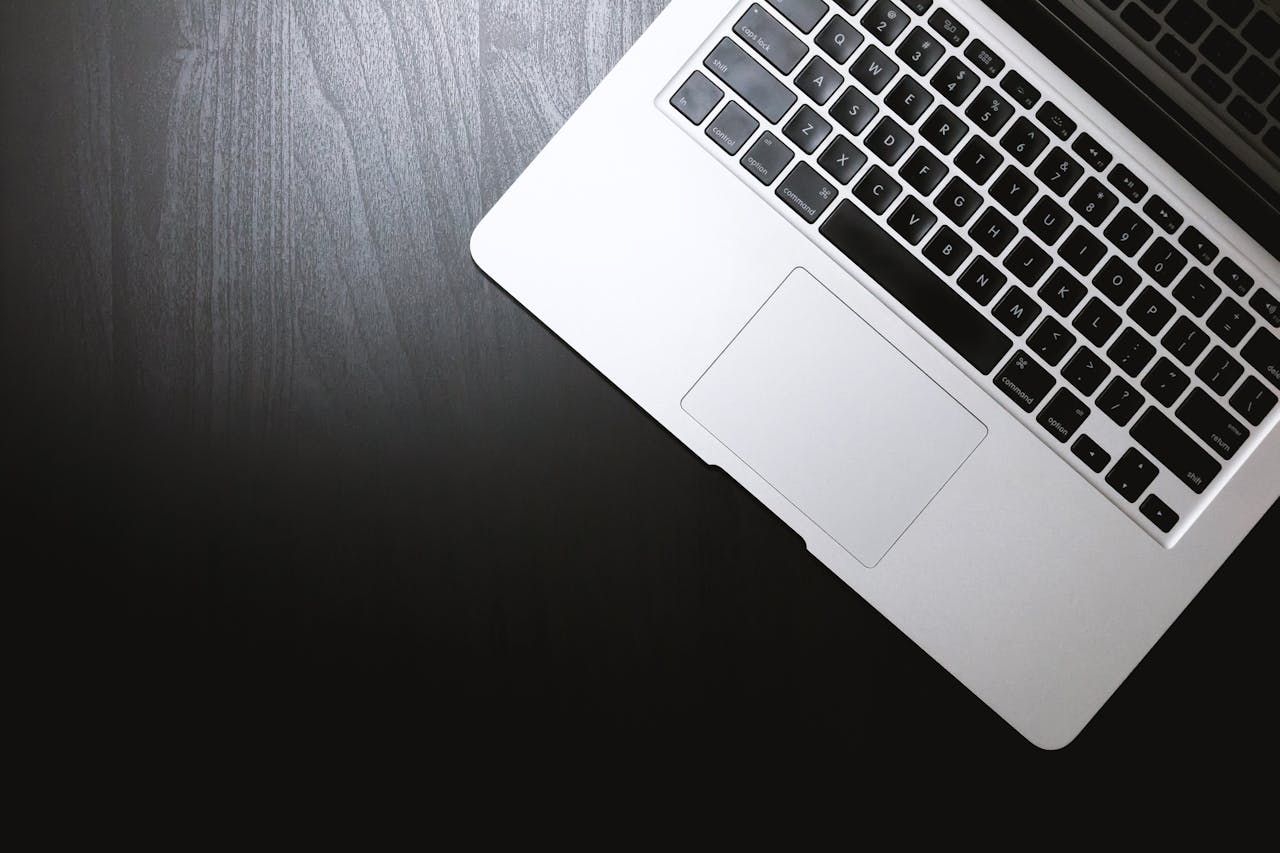Mengecilkan ukuran file PDF seringkali diperlukan, terutama ketika kita perlu mengirimkan dokumen melalui email atau mengunggahnya ke platform yang memiliki batasan ukuran file. Namun, meskipun PDF adalah format yang populer untuk menyimpan dokumen, ukurannya bisa menjadi sangat besar, terutama jika file tersebut mengandung gambar, grafik, atau banyak halaman. Untungnya, ada beberapa cara mengecilkan ukuran pdf di laptop tanpa mengorbankan kualitas kontennya.
Dalam uraian ini, maka akan membahas berbagai cara mengecilkan ukuran pdf di laptop, baik menggunakan aplikasi bawaan, perangkat lunak pihak ketiga, atau layanan online yang mudah diakses. Dengan mengetahui cara yang tepat, maka dapat menghemat ruang penyimpanan dan mempermudah proses pengiriman dokumen PDF.
1. FreePDFConvert
Cara mengecilkan ukuran pdf di laptop yang pertama dengan freePDFConvert. Selain situs-situs lainnya, FreePDFConvert mempermudah proses pengecilan ukuran file PDF. Situs ini memiliki desain yang sederhana, ringan, dan mudah digunakan. Pengguna bisa mengunggah file PDF yang ingin dikompres secara langsung, atau melalui layanan penyimpanan cloud seperti Google Drive dan Dropbox.
Langkah pertama yang perlu pengguna lakukan adalah mengunjungi halaman https://www.freepdfconvert.com/id/kompres-pdf. Setelah itu, klik tombol ‘Pilih File PDF’. Tunggu hingga proses unggah dan kompresi selesai, baru kemudian pengguna bisa mengunduh file yang sudah diperkecil ukurannya.
2. CleverPDFClever
CleverPDF adalah salah satu situs kompresi PDF yang relatif baru, diperkenalkan pada tahun 2017. Tampilan situs ini cukup simpel dengan dominasi warna putih dan biru. Selain itu, CleverPDF memudahkan pengguna untuk mengunggah file melalui Google Drive atau Dropbox. Ada beberapa pilihan tingkat kompresi yang tersedia di situs ini, yaitu minimal, rendah, sedang, maksimal, dan custom.
Untuk menggunakannya, buka halaman https://www.cleverpdf.com/id/compress-pdf. Setelah itu, klik tombol ‘Pilih File’ dan tunggu hingga proses unggah dan pengecilan ukuran selesai.
3. HiPDF
HiPDF juga merupakan situs yang dapat pengguna gunakan untuk mengecilkan ukuran file PDF. Situs ini menawarkan berbagai opsi pengunggahan file, termasuk mengunggah langsung dari PC atau melalui layanan cloud seperti Google Drive, Dropbox, Box, dan OneDrive. Meskipun begitu, situs ini bisa sedikit berat di beberapa perangkat, terutama saat mengunggah file.
Untuk mengecilkan file PDF menggunakan HiPDF, kunjungi halaman https://www.hipdf.com/id/compress-pdf. Klik tombol ‘Pilih File’ dan tunggu hingga proses pengunggahan selesai. pengguna bisa memilih dari tiga opsi kompresi yang ditawarkan, yaitu kompresi tinggi dengan kualitas rendah, kompresi sedang dengan kualitas bagus, dan kompresi rendah dengan kualitas tinggi.
4. Menggunakan Microsoft Word
Selain menggunakan layanan online, kamu juga bisa mengecilkan ukuran file PDF secara offline, dan caranya sangat mudah dengan menggunakan Microsoft Word 2013. Metode ini sangat praktis karena hampir semua komputer atau laptop sudah dilengkapi dengan aplikasi Microsoft Word.
Untuk mengecilkan ukuran PDF menggunakan Microsoft Word 2013, langkah pertama adalah membuka program MS Word. Setelah itu, pilih menu File > Open, lalu cari file PDF yang ingin kamu kompres. Saat kamu membuka file PDF tersebut di Microsoft Word, file akan otomatis dikonversi menjadi format dokumen Word terlebih dahulu. Jika muncul jendela pop-up, klik Ok untuk melanjutkan.
Setelah dokumen terbuka, simpan file tersebut dalam format PDF kembali dengan memilih File > Save As atau tekan CTRL+S. Pilih Save as type: PDF dan pada opsi Optimize for, pilih Minimum size (publishing online), kemudian klik Save untuk menyimpan file yang sudah diperkecil.
5. Adobe Acrobat Pro
Jika ingin menggunakan aplikasi untuk mengecilkan file PDF, Adobe Acrobat Pro adalah pilihan yang tepat. Aplikasi ini ringan dan bisa diinstal pada PC, memudahkan kamu untuk memperkecil ukuran PDF dengan mudah.
Caranya cukup simpel, pertama buka aplikasi Adobe Acrobat XI Pro. Pilih menu File, lalu buka file PDF yang ingin dikompres. Setelah itu, pilih Save As Other dan klik Reduced Size PDF. Jika muncul pemberitahuan, klik Ok. File PDF kamu kini sudah terkompres, dan jangan lupa untuk menyimpan perubahan tersebut.
Dengan berbagai cara yang telah dibahas, mengecilkan ukuran file PDF di laptop kini menjadi proses yang lebih mudah dan praktis. Baik menggunakan aplikasi bawaan, perangkat lunak tambahan, atau layanan online, maka dapat memilih metode yang paling sesuai dengan kebutuhan.
Selain itu, pastikan untuk selalu memeriksa kualitas file setelah proses pengecilan untuk memastikan dokumen tetap terbaca dengan baik. Dengan langkah ini, maka dapat menghemat ruang penyimpanan dan mengoptimalkan pengiriman dokumen tanpa khawatir file terlalu besar. Jadi itulah penjelasan mengenai cara mengecilkan ukuran pdf di laptop.